Adobe Acrobat XI Pro官方版是款比較實用的PDF編輯以及轉換工具。Adobe Acrobat XI Pro可以實現PDF與Word、Excel以及PowerPoint等文檔間的無縫相互轉換。Adobe Acrobat XI Pro還可以簡化工作流程,保護用戶數據,可以將PDF安全穩定地轉化為PPT/WORD/EXCEL/HTML文件。

Adobe Acrobat XI Pro軟件功能
一、編輯 PDF
二、創建和分發表單
三、創建并合并 PDF
四、簽名并分發簽名
五、自定義工具和工作區
六、保護 PDF
七、導出格式和選項
Adobe Acrobat XI Pro軟件特色
基于官方版本制作,包含最新升級包
原汁原味的官方方式安裝,穩定兼容
精簡安裝運行庫、簡體/繁體中文、英文語言和字典拼寫文件
安裝自動寫入系列號,不寫Hosts,也不反彈
安裝完畢直接激活,無需注冊機
無需AAM和OOBE組件,兼容論壇Adobe系列
不發生數據到Adobe服務器,屏蔽升級
可自動清除官方的2個后臺啟動項
自動清理AAM/OOBE組件、啟動項
Adobe Acrobat XI Pro安裝步驟
1、在188下載網將Adobe Acrobat XI Pro下載下來,并解壓到當前文件夾中,點擊其中的應用程序,選擇安裝的語言,點擊下一步。
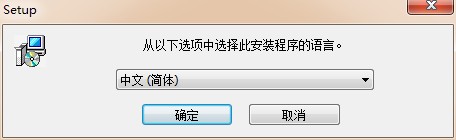
2、選擇軟件安裝位置界面,一般軟件都是安裝在C盤,188下載網小編建議用戶們安裝在D盤中,選擇好安裝位置點擊下一步。
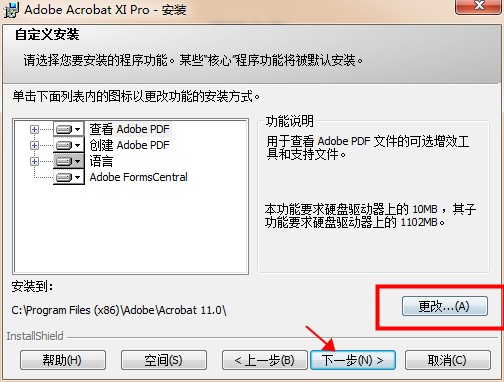
3、Adobe Acrobat XI Pro安裝結束,點擊完成即可。
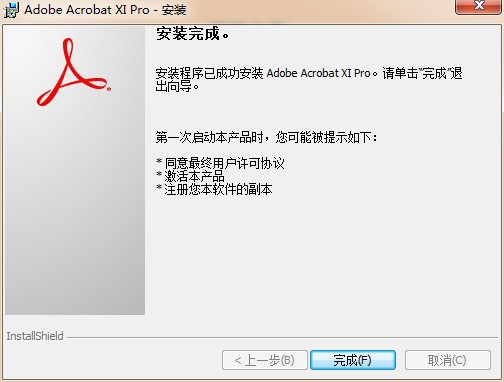
Adobe Acrobat XI Pro使用方法
用Adobe Acrobat XI Pro進行pdf文件內容的編輯提取:
1、首先運行Adobe Acrobat XI Pro軟件,打開你要提取文字的pdf文檔,如下圖所示:
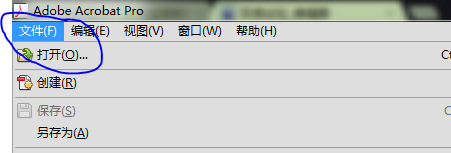
2、定位到你想要提取文字的頁面,選中,點擊右鍵可以看到,當前頁面是一張圖片,如下圖所示:
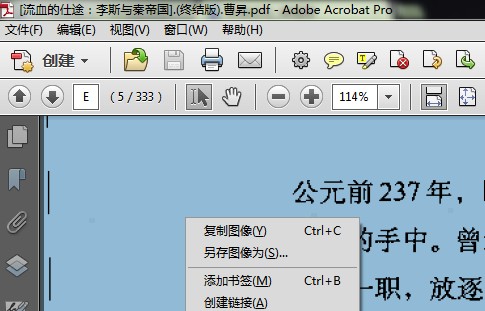
3、在Adobe Acrobat XI Pro軟件工具欄右側,依次找到工具——識別文本,如下圖所示:
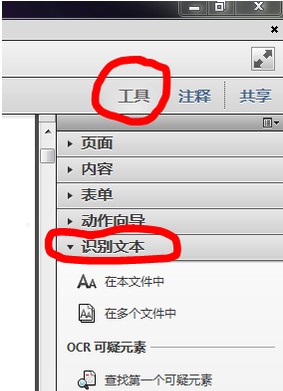
4、點擊“在本文件中”,彈出識別文本的窗口,為了方便,我選擇了當前頁面,設置中內容一般不用設置,如有需要可以點擊編輯,更改設置項目,如下圖所示:
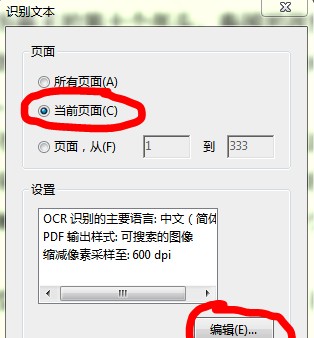
5、點擊“確定”后,軟件會自動分析當前頁面,然后自動識別其中的文本,如下圖所示:

6、識別完成后,仍然停留在當前頁面,不同的是,當再次選擇其中的文本點擊右鍵后,就能看到熟悉的復制,也可以選擇“將選定項目導出為…”,如下圖所示:
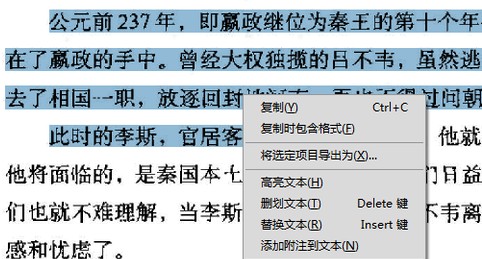
7、復制完成后,將其粘貼到文本文檔中或者你需要的地方就可以了,如下圖所示,pdf中的文字就這樣提取出來了。
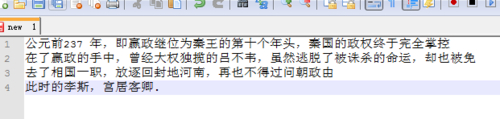
同類軟件對比
金舟PDF編輯器最新版是一款相當不錯的PDF編輯軟件,金舟PDF編輯器官方版可輕松完成PDF編輯、閱讀、批注、編輯文本、繪圖標注、添加照片、填寫表單、簽署合同、合并PDF文檔等功能,金舟PDF編輯器最新版還可以進行全文標注,讓您閱讀文獻、資料更加方便。
閃電PDF編輯器官方版是一款界面美觀、功能實用、專業可靠的出色PDF編輯工具。閃電PDF編輯器官方版具備了PDF編輯、閱讀、批注、編輯文本、繪圖標注、添加照片、填寫表單、簽署合同、合并PDF文檔、刪除PDF文檔、插入PDF文檔、PDF頁面旋轉以及加密保護等功能。
Adobe Acrobat XI Pro更新日志
1、編輯文本和圖像,使用新的點擊界面更正、更新并增強PDF;
2、重排頁面上的文本,通過插入新文本或拖放并調整段落大小,來重排頁面上的段落文本;
3、查找和替換,在整個文檔中查找和替換文本;
4、重新排列頁面,在改進的“頁面縮略圖”面板中重新排列、插入、旋轉或刪除頁面;
5、改進的動作向導,使用“動作向導”可簡化常規的多步驟任務。
小編推薦:Adobe Acrobat XI Pro還可以簡化工作流程,保護用戶數據,可以將PDF安全穩定地轉化為PPT/WORD/EXCEL/HTML文件。有需要的小伙伴請點擊下載使用。






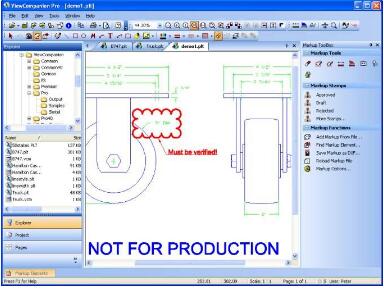 plt文件查看器(ViewCompanion Pro)
plt文件查看器(ViewCompanion Pro) 迅讀PDF大師
迅讀PDF大師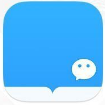 微信讀書
微信讀書 Adobe Acrobat reader DC
Adobe Acrobat reader DC 漢王PDF OCR
漢王PDF OCR 小學練字田字格模板(a4可打印版)
小學練字田字格模板(a4可打印版)










































